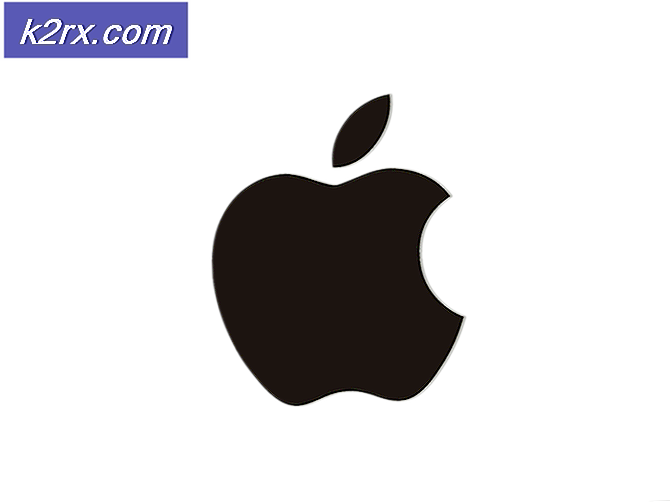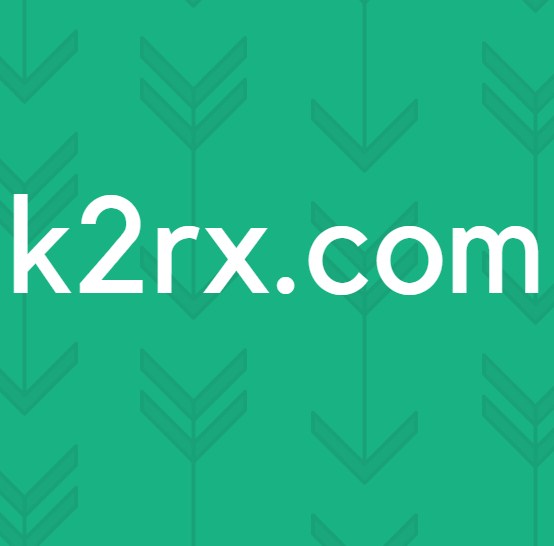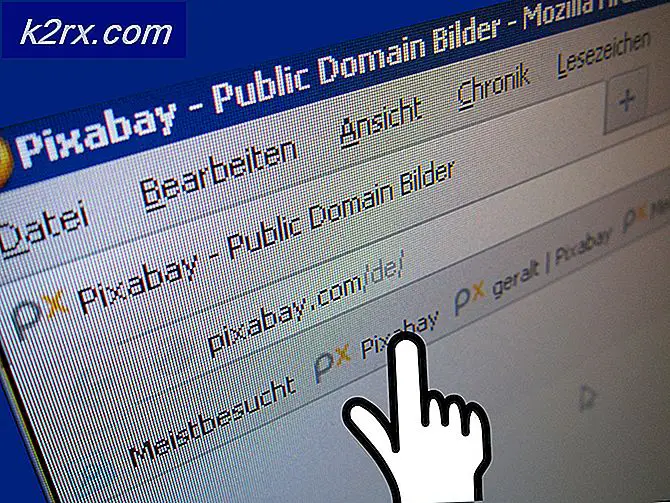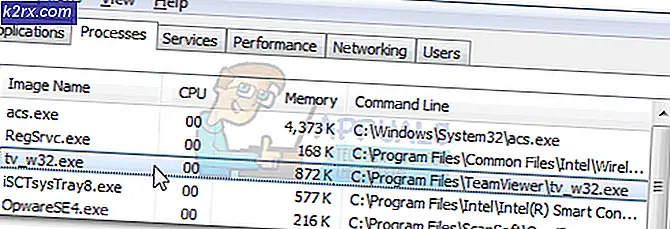วิธีแก้ไข ‘ข้อผิดพลาดของระบบ 8646’ เมื่อรีเซ็ตรหัสผ่านบัญชี Microsoft
ผู้ใช้ Windows บางคนรายงานว่าพวกเขาเห็นไฟล์ 'ข้อผิดพลาดของระบบ 8646‘ (ระบบไม่มีสิทธิ์สำหรับบัญชีที่ระบุจึงไม่สามารถดำเนินการให้เสร็จสิ้นได้) รหัสข้อผิดพลาดเมื่อพยายามใช้ไฟล์ คำสั่งผู้ใช้เน็ต เพื่อรีเซ็ตรหัสผ่านของบัญชี Microsoft
หลังจากตรวจสอบปัญหานี้แล้วปรากฎว่ามีสถานการณ์ที่แตกต่างกันสองสามสถานการณ์ที่อาจทำให้เกิดปัญหานี้ นี่คือรายการปัญหาสั้น ๆ ที่อาจทำให้เกิดปัญหา ข้อผิดพลาดของระบบ 8646:
เมื่อคุณคุ้นเคยกับทุกสถานการณ์ที่อาจทำให้เกิดข้อผิดพลาดนี้แล้วต่อไปนี้เป็นรายการวิธีการที่ได้รับการยืนยันซึ่งผู้ใช้ Windows รายอื่น ๆ ที่ได้รับผลกระทบได้ใช้เพื่อไปที่ด้านล่างของ ข้อผิดพลาดของระบบ 8646:
วิธีที่ 1: เปลี่ยนรหัสผ่านผ่านเมนู GUI ของ Windows
หากคุณพบปัญหานี้ในขณะที่พยายามใช้คำสั่ง CMD ของผู้ใช้เน็ตเพื่อรีเซ็ตรหัสผ่านของคุณโปรดทราบว่าคุณมีวิธีแก้ปัญหาหลายอย่างในการกำจัดหากคุณสามารถผ่านเมนูลงชื่อเข้าใช้ของ Windows 7, Windows ของคุณได้ 8.1 หรือ Windows 10 OS
ขึ้นอยู่กับระบบปฏิบัติการที่คุณเลือกคุณสามารถคาดหวังว่าจะสามารถแก้ไขปัญหานี้ได้ผู้ใช้ที่ได้รับผลกระทบหลายรายรายงานว่าพวกเขาสามารถจัดการปัญหานี้ได้โดยใช้แอปการตั้งค่าหรืออินเทอร์เฟซแผงควบคุมแบบคลาสสิกเพื่อเปลี่ยนรหัสผ่านของบัญชีภายในเครื่อง .
สำคัญ: วิธีการเหล่านี้จะใช้ได้ผลตราบเท่าที่คุณสามารถเข้าสู่ระบบได้และหากคุณใช้บัญชีท้องถิ่น
ขึ้นอยู่กับวิธีการทำสิ่งที่คุณต้องการทำตามคำแนะนำย่อยด้านล่างเพื่อเปลี่ยนรหัสผ่านของแอพการตั้งค่าผ่านอินเทอร์เฟซแผงควบคุมแบบคลาสสิกหรือผ่านแอพการตั้งค่า:
A. การเปลี่ยนรหัสผ่านผ่านแผงควบคุม (Windows 7, Windows 8.1 และ Windows 10)
หากคุณไม่ได้ใช้ Windows 10 หรือคุณต้องการที่จะอยู่ห่างจาก อินเทอร์เฟซการตั้งค่า คุณยังสามารถเปลี่ยนรหัสผ่านปัจจุบันของคุณสำหรับบัญชีท้องถิ่นผ่านเมนูแผงควบคุม
สิ่งที่คุณต้องทำมีดังนี้
- กด ปุ่ม Windows + R เพื่อเปิด a วิ่ง กล่องโต้ตอบ ถัดไปพิมพ์ 'ควบคุม' ภายในกล่องข้อความจากนั้นกด ป้อน เพื่อเปิดอินเทอร์เฟซแผงควบคุมแบบคลาสสิก
บันทึก: หากคุณได้รับแจ้งจากไฟล์ UAC (การควบคุมบัญชีผู้ใช้)คลิก ใช่ เพื่อให้สิทธิ์ผู้ดูแลระบบ
- เมื่อคุณอยู่ในเมนูแผงควบคุมแบบคลาสสิกให้ใช้ฟังก์ชันค้นหาเพื่อค้นหาคำว่า "บัญชีผู้ใช้'จากนั้นคลิกที่ บัญชีผู้ใช้ จากรายการผลลัพธ์
- เมื่อคุณอยู่ใน บัญชีผู้ใช้ คลิกที่เมนู จัดการบัญชีอื่น แล้วคลิก ใช่ เมื่อได้รับแจ้งจากไฟล์ UAC เมนู (การควบคุมบัญชีผู้ใช้)
- ข้างใน จัดการบัญชี คลิกที่บัญชีที่คุณใช้งานอยู่จากนั้นคลิกที่ เปลี่ยนรหัสผ่าน จากรายการตัวเลือกที่มี
- ป้อนรหัสผ่านใหม่และรหัสผ่านเก่าของคุณในช่องที่ถูกต้องจากนั้นคลิกที่ เปลี่ยนรหัสผ่าน และรีสตาร์ทคอมพิวเตอร์เพื่อดำเนินการให้เสร็จสิ้น
B. การเปลี่ยนรหัสผ่านผ่านแอพการตั้งค่าของ Windows 10
หากสิ่งที่คุณพยายามบรรลุผ่านคำสั่งผู้ใช้เน็ตนี้คือการเปลี่ยนรหัสผ่านบนคอมพิวเตอร์ Windows 10 และคุณทราบรหัสผ่านปัจจุบันของคุณ ให้ทำตามคำแนะนำด้านล่างเพื่อเปลี่ยนรหัสผ่าน การตั้งค่า แอป:
- กด ปุ่ม Windows + ร เพื่อเปิด a วิ่ง กล่องโต้ตอบ ภายในกล่องข้อความพิมพ์ " ms-settings: signinoptions ’ แล้วกด ป้อน เพื่อเปิดไฟล์ ตัวเลือกการลงชื่อเข้าใช้ ของ การตั้งค่า เมนู.
บันทึก: หากคุณได้รับแจ้งจากไฟล์ UAC (การควบคุมบัญชีผู้ใช้)คลิก ใช่ เพื่อให้สิทธิ์ผู้ดูแลระบบ
- เมื่อคุณอยู่ในเมนูตัวเลือกการลงชื่อเข้าใช้ให้เลื่อนไปที่ส่วนขวามือของเมนูการตั้งค่าคลิกที่รหัสผ่าน (ภายใต้จัดการวิธีลงชื่อเข้าใช้อุปกรณ์ของคุณ) จากนั้นคลิกที่ เปลี่ยน จากเมนูบริบทที่เพิ่งปรากฏขึ้น
- จากนั้นทำตามคำแนะนำบนหน้าจอเพื่อป้อนรหัสผ่านปัจจุบันจากนั้นเพิ่มรหัสใหม่ก่อนที่จะกดปุ่มในที่สุด ต่อไป และรีสตาร์ทคอมพิวเตอร์
ในกรณีที่วิธีนี้ใช้ไม่ได้ในสถานการณ์เฉพาะของคุณหรือไม่มีวิธีที่คุณจะเข้าถึงหน้าจอการตั้งค่าของ Windows 10 ตามอัตภาพให้เลื่อนลงไปที่การแก้ไขที่เป็นไปได้ถัดไปด้านล่าง
วิธีที่ 2: รีเซ็ตรหัสผ่านบัญชี Microsoft ทางออนไลน์
หากคุณกำลังพบกับไฟล์ ข้อผิดพลาดของระบบ 8646เมื่อพยายามใช้ปุ่ม "ผู้ใช้สุทธิ USERNAME NEWPASSWORD'คำสั่ง CMD เพื่อรีเซ็ตรหัสผ่านของบัญชี Microsoft ซึ่งเป็นสิ่งที่คาดหวังได้เนื่องจากวิธีเดียวในการรีเซ็ตรหัสผ่านบัญชี MS คือการออนไลน์
สำคัญ: คำสั่ง 'ผู้ใช้เน็ต' จะมีผลเฉพาะในการรีเซ็ตรหัสผ่านสำหรับเข้าสู่ระบบของคุณ ตราบใดที่ผู้ใช้ที่คุณพยายามเข้าถึงไม่ได้เชื่อมโยงกับบัญชี Microsoft
หากคุณต้องการรีเซ็ตรหัสผ่านของบัญชี Microsoft วิธีเดียวที่จะทำได้คือจากไฟล์ account.live.com โครงสร้างพื้นฐาน สิ่งที่คุณต้องทำมีดังนี้
- เปิดเบราว์เซอร์ใดก็ได้และไปที่ กู้คืนบัญชีของคุณหน้า Microsoft
- เมื่อคุณอยู่ใน กู้คืนบัญชีของคุณ ป้อนหมายเลขโทรศัพท์หรืออีเมลที่เชื่อมโยงกับบัญชีของคุณจากนั้นคลิก ต่อไป เพื่อไปยังเมนูถัดไป
- ในหน้าจอถัดไปคุณจะได้รับแจ้งให้เลือกจากรายการวิธีต่างๆในการรีเซ็ตรหัสผ่านของคุณ (ขึ้นอยู่กับประเภทบัญชีของคุณ) หากคุณเลือกที่จะรีเซ็ตรหัสของคุณทางอีเมลคุณจะต้องเปิดกล่องจดหมายของคุณเพื่อดึงรหัสจากนั้นวางรหัสเพื่อยืนยันตัวตนและคลิกที่ ต่อไป.
- ในหน้าจอถัดไปคุณจะเห็นหน้าจอที่คุณสามารถรีเซ็ตรหัสผ่านได้ เมื่อคุณเห็นให้ทำตามคำแนะนำบนหน้าจอที่เหลือเพื่อทำการรีเซ็ตรหัสผ่านของคุณให้เสร็จสิ้น